Sửa lỗi Failed to install BlueStacks, không cài được Bluestacks trên m
Phần mềm BlueStacks có thể nói đã quá quen thuộc với nhiều người dùng, đặc biệt là các gamer mobile. Sử dụng giả lập BlueStacks, những game thủ có thể chơi các tựa game Android trên máy tính. Lý do đơn giản là BlueStacks được thiết kế như một chiếc điện thoại di động, giúp bạn cài đặt được các ứng dụng, trò chơi trên Android vào máy tính.
Khi dùng, có khá nhiều lỗi BlueStacks mà bạn sẽ gặp phải, có thể nói đến lỗi BlueStacks “This application requires at least 2 GB of physical memory” khi bạn tiến hành cài đặt BlueStacks trên máy tính. Vì đây không phải lỗi do BlueStacks, mà vấn đề nằm ở máy tính của bạn, nên để sửa lỗi This application requires at least 2 GB of physical memory bạn cần nâng cấp cấu hình của máy tính. Với lỗi Failed to install BlueStacks cũng vậy, bạn cần tùy chỉnh trên máy tính mới có thể khắc phục tình trạng này.
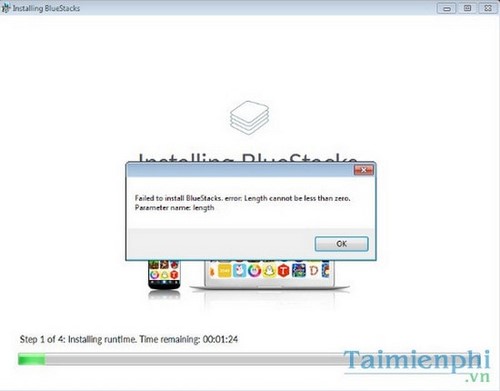
Sửa lỗi Failed to install BlueStacks, không cài được Bluestacks trên máy tính, laptop
1. Do phiên bản Windows không tương thích.
Lỗi Failed to install BlueStacks thường gặp phải khi bạn cài BlueStacks 2 trên Windows XP. Lý do là giả lập này không hỗ trợ phiên bản Windows đời cũ này.
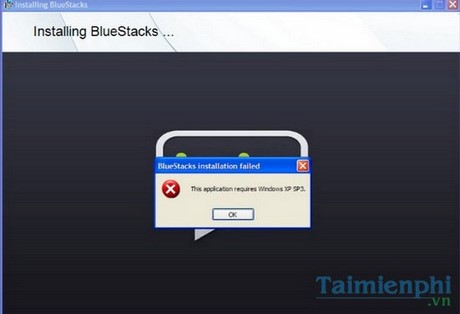
Có hai cách giải quyết, bạn có thể nâng cấp Windows lên phiên bản cao hơn:
Tải về Windows 7 tại đây: Download Windows 7Tải về Windows 8 tại đây: Download Windows 8Tải về Windows 10 tại đây: Download Windows 10
Hoặc cài bản BlueStacks Offline.
Tải bản BlueStacks Offline tại đâty. Download BlueStacks Offline
Bước 1: Sau khi tải bản BlueStacks Offline về máy. Giải nén ra và click đúp vào file Setup BlueStacks để cài đặt.

Bước 2: Đánh dấu tích Accept the Terms in the Lincense Agreement. Sau đó chọn Next.
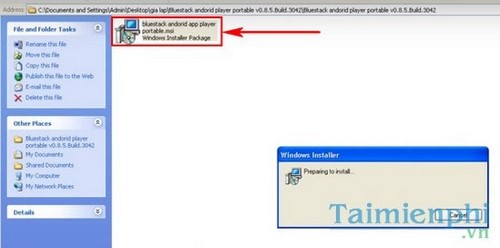
Bước 3: Nhấn tiếp Install để tiến hành cài đặt.
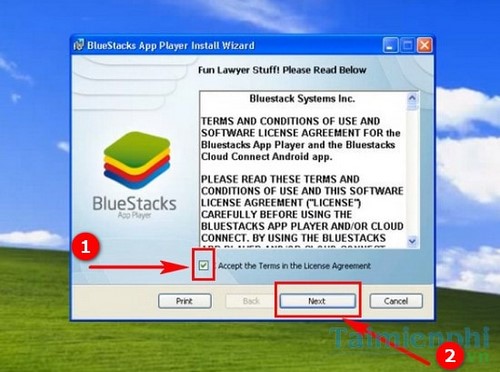
Bước 4: Chờ đợi quá trình cài đặt BlueStacks diễn ra trên Windows XP.
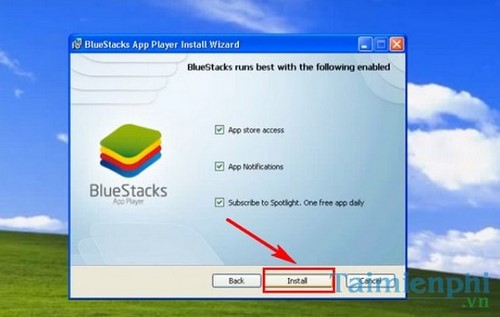
Bước 5: Giao diện BlueStacks trong Windows XP.
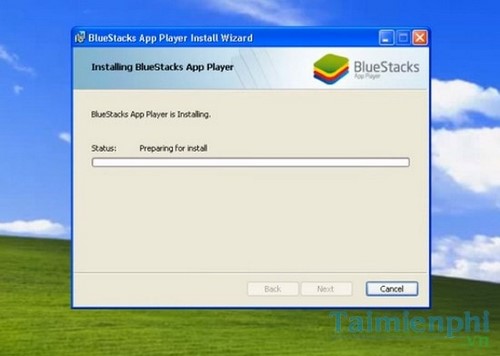
Các bạn có thể vào Google Play và tải về các ứng dụng.
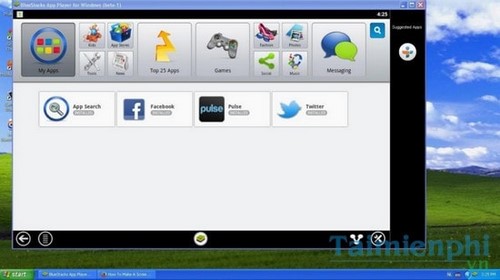
2. Sửa trong Regedit.
Đối với các phiên bản Windows khác, nếu gặp phải lỗi này các bạn xử lý như sau.
Bước 1: Vào Start ->Regedit. Click chọn Regedit.
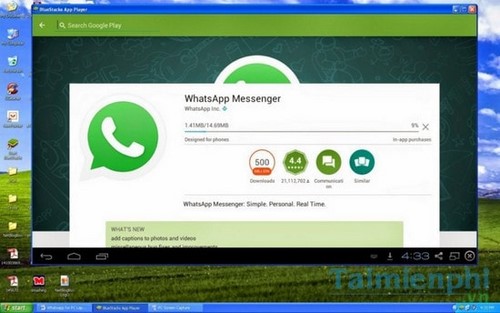
Bước 2: Ở phần Registry Editor, các bạn chọn HKEY_LOCAL_MACHINE ->SOFTWARE ->BlueStacks.
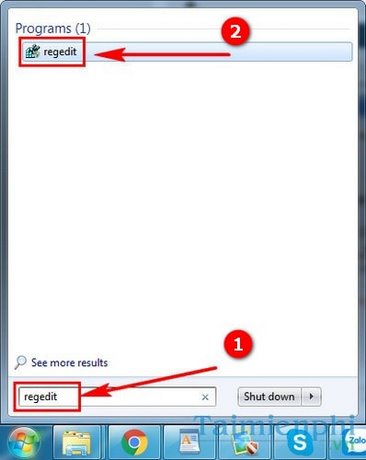
Bước 3: Click chuột phải vào BlueStacks, chọn Delete.
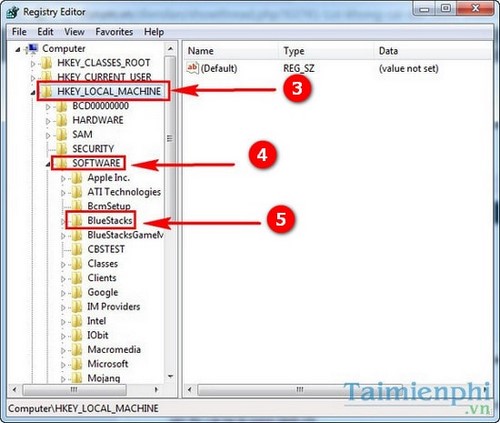
Vừa rồi là hướng dẫn chi tiết hai cách giúp bạn sửa lỗi Failed to install BlueStacks gặp phải trên Windows XP và các phiên bản cao hơn.
- Share CrocoBlock key trọn đời Download Crocoblock Free
- Cung cấp tài khoản nghe nhạc đỉnh cao Tidal Hifi – chất lượng âm thanh Master cho anh em mê nhạc.
- 2 cách tắt thông báo gợi ý kết bạn của Facebook | Tuyệt chiêu | PLO
- Hướng dẫn chuyển đổi ảnh trắng đen thành ảnh màu Thủ thuật
- Cách lấy link video từ web đơn giản và mới nhất 2021
- Cách chỉnh tần số quét màn hình trên Windows 10 đơn giản tại nhà
- So sánh AirPods 2 và AirPods cũ: Sự khác nhau là gì? – friend.com.vn
Bài viết cùng chủ đề:
-
Bí quyết bắt Pokemon không cần di chuyển
-
Làm Sim Sinh Viên,Chuyển đổi gói cước Viettel,Vinaphone,Mobile tại simredep.vn
-
Những phim có cảnh sex trần trụi bị cấm phát hành trên thế giới
-
Mạch đếm sản phẩm dùng cảm biến hồng ngoại – Học Điện Tử
-
6 Mẹo dân gian chữa rướn ở trẻ sơ sinh khi ngủ tự nhiên an toàn
-
Sao kê tài khoản ngân hàng ACB-những điều cần biết
-
Acer Iconia B1-723 – Chính hãng | Thegioididong.com
-
Cách khắc phục lỗi Voz không vào được bạn không nên bỏ qua
-
Tắt mở màn hình iPhone cực nhanh, không cần phím cứng – Fptshop.com.vn
-
[SỰ THẬT] Review bột cần tây mật ong Motree có tốt không?
-
Cách rút gọn link Youtube
-
Chèn nhạc trong Proshow Producer, thêm nhạc vào video
-
Hack Stick War Legacy Full Vàng Kim Cương Tiền ❤️ 2021
-
Cách chuyển font chữ Vni-Times sang Times New Roman
-
Du lịch Thái Lan nên đi tour hay đi tự túc? – BestPrice
-
Cách reset Wifi FPT, đặt lại modem wifi mạng FPT
















